Transcrieți automat întâlnirile Google Meet
Transkriptor transcrie automat întâlnirile Google Meet cu o acuratețe de peste 99% prin simpla partajare a adresei URL a întâlnirii sau sincronizarea cu calendarul. Generați transcrieri care pot fi căutate, creați rezumate și extrageți informații cheie din fiecare întâlnire virtuală, totul într-o singură platformă de transcriere securizată.
Transcrieți întâlnirile Google Meet în 100+ limbi
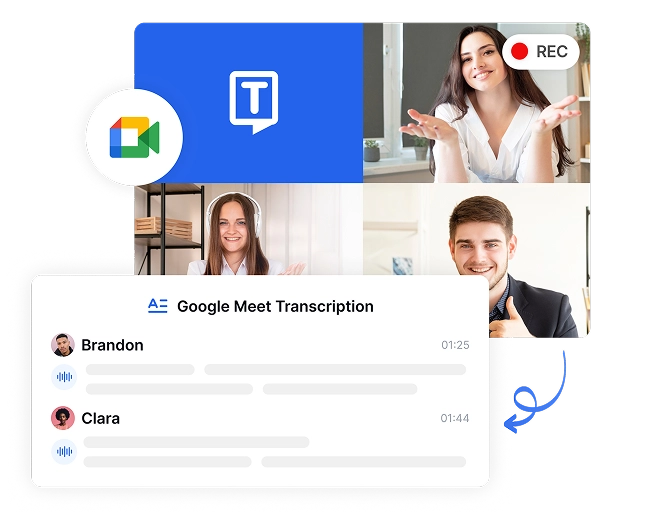
Economisiți 6+ ore săptămânal la documentația întâlnirii
Eliminați luarea manuală de notițe în timpul apelurilor Google Meet. Transkriptor vă convertește automat conversațiile în text care poate fi căutat, oferind echipei ore prețioase pentru a se concentra pe munca de mare impact, mai degrabă decât să scrie ceea ce se spune.
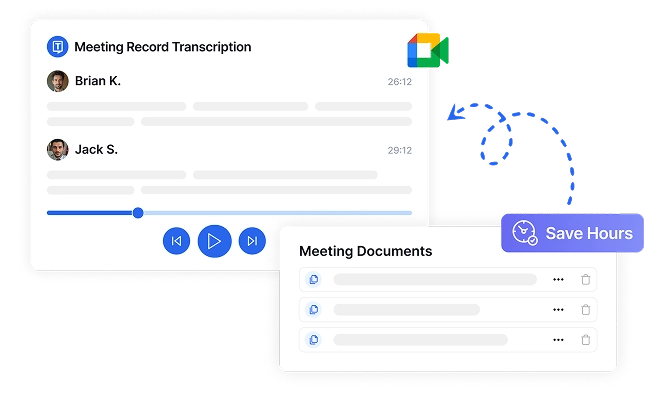

Îmbunătățiți alinierea echipei cu transcrieri care pot fi căutate
Asigurați-vă că toată lumea are acces la aceleași informații, chiar și la cei care nu au putut participa la Google Meet. Transcrierile de căutare ale Transkriptor creează o singură sursă de adevăr care reduce neînțelegerile și menține echipele de la distanță aliniate.
Reducerea timpului de urmărire a întâlnirilor cu 75%
Transformă modul în care gestionezi acțiunile de după întâlnire cu transcrieri organizate ale sesiunilor Google Meet. Creați și distribuiți documentația întâlnirii în câteva minute în loc de ore, cu opțiuni ușoare de export în mai multe formate.

Transformați întâlnirile Google în transcrieri care pot fi căutate în 4 pași simpli
Conectați calendarul sau lipiți linkul
Transkriptor se alătură și înregistrează
Transkriptor Generați transcriere
Partajați detaliile întâlnirii
Profesioniști care depind de transcrierea Google Meet
Funcții esențiale pentru transcrierea Google Meet

Sincronizare cu Calendar pentru o programare ușoară
Conectează-ți Google Calendar la Transkriptor și programează automat înregistrări pentru toate evenimentele Google Meet sau pentru anumite evenimente. Configurați-l o singură dată și nu vă faceți griji cu privire la începerea manuală a transcrierii pentru întâlnirile virtuale importante.
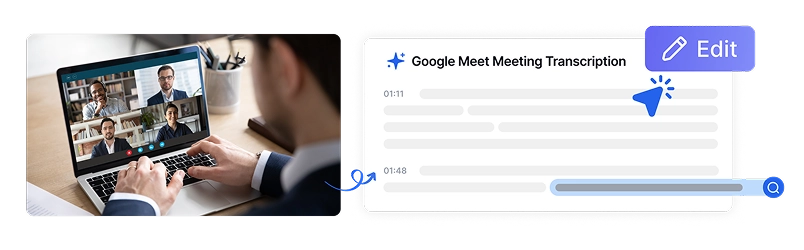
Editați transcrierile cu opțiuni avansate
Ajustează-ți transcrierile Google Meet cu instrumentele de editare cuprinzătoare ale Transkriptor. Actualizați numele vorbitorilor, adăugați vorbitori noi și aplicați modificări la toate intrările cu o singură acțiune pentru înregistrări de întâlnire perfect precise.

Export în formate avansate
Descărcați transcrierile Google Meet în mai multe formate, inclusiv PDF, Word, SRT, TXT sau CSV. Personalizați-vă exporturile cu dimensiunea paragrafelor, marcajele temporale, numele vorbitorilor și multe altele pentru a se potrivi perfect în fluxul de lucru.
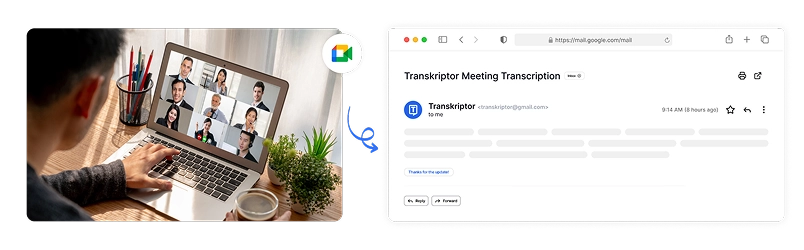
E-mailuri de rezumat post-întâlnire
După fiecare sesiune Google Meet, Transkriptor livrează e-mailuri rezumate structurate cu concluzii cheie, elemente de acțiune și puncte critice de discuție. Partajați în siguranță transcrierile și rezumatele întâlnirilor cu membrii echipei prin acces bazat pe permisiune, asigurând alinierea fără urmăriri manuale.

Informații bazate pe AI
Fila Insight de la Transkriptor organizează automat conținutul Google Meet în categorii practice, cum ar fi întrebări, sarcini, obiecții și valori, facilitând extragerea informațiilor acționabile fără revizuire manuală.
Securitate la nivel de întreprindere
Securitatea și confidențialitatea clienților sunt prioritatea noastră la fiecare pas. Respectăm standardele SOC 2 și GDPR și ne asigurăm că informațiile dumneavoastră sunt protejate în orice moment.




Google Play Store
Chrome Web Store
App Store
Ce spun clienții noștri
Întrebări frecvente
Pur și simplu inserează adresa URL Google Meet în Transkriptor sau sincronizează Google Calendar pentru a programa automat înregistrări pentru întâlnirile selectate. Nu este necesară instalarea suplimentară a software-ului sau configurarea complexă.
Da! AI-ul Transkriptor identifică și etichetează automat fiecare vorbitor din întâlnirile tale Google Meet. Acest lucru vă ajută să urmăriți cu ușurință discuțiile, să atribuiți declarații cu acuratețe și să generați transcrieri organizate.
Da, Transkriptor se integrează perfect cu Google Calendar, permițându-vă să programați automat transcrierea pentru apelurile viitoare Google Meet. Puteți alege ce întâlniri să înregistrați pe baza criteriilor personalizate.
Transkriptor acceptă mai multe formate de export, inclusiv PDF, Word, SRT și TXT. Puteți personaliza exporturile cu dimensionarea paragrafelor, marcajele temporale, identificarea vorbitorului și alte opțiuni de formatare.
Transkriptor vă protejează conținutul întâlnirilor cu criptare SSL la nivel de întreprindere și standarde de conformitate SOC. Toate datele sunt stocate în siguranță cu ajutorul controalelor de acces bazate pe roluri, asigurându-vă că discuțiile sensibile din Google Meet rămân confidențiale și protejate.

Accesați Transkriptor oriunde
Înregistrați live sau încărcați fișiere audio și video pentru a le transcrie. Editați-vă transcrierile cu ușurință și utilizați asistentul AI pentru a discuta sau a rezuma transcrierile.









